win11小图标任务栏 Win11任务栏小图标设置方法
更新时间:2024-10-28 11:51:43作者:xtliu
Win11任务栏的小图标设置方法是许多Win11用户关注的问题,通过调整任务栏的显示设置,可以让小图标更加突出,方便用户快速找到需要的应用程序或工具。在Win11系统中,只需要简单的操作就可以轻松调整小图标的大小和显示方式,让您的任务栏更加个性化和实用化。如果您也想提升Win11系统的使用体验,不妨尝试一下这些小技巧,定制属于自己的任务栏。
操作方法:
1.Win11设置任务栏小图标的方法
2.1、首先按快捷键“win+r”打开运行,输入 regedit命令确定。
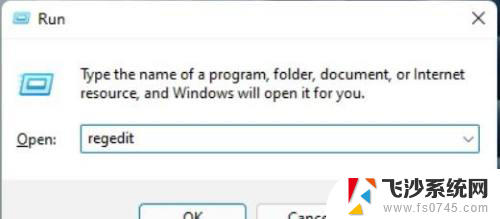
3.2、然后进入注册表编辑器窗口,依次展开路径:
HKEY_CURRENT_USER\Software\Microsoft\ Windows\CurrentVersion\Explorer\Advanced\。
并将其新建名为“TaskbarSi”DWORD值。
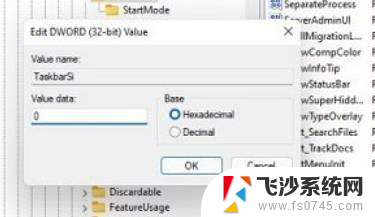
4.3、随后即可编辑“TaskbarSi”数值数据,将数字改成0确定之后就可以强制使用小图标了。
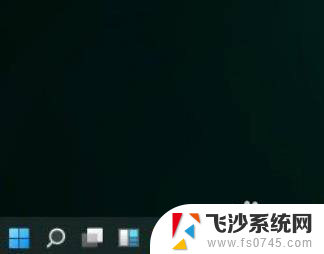
5.4、如果你觉得太小了,也可以将数值改成1,这样就会变成中等的图标了。

以上就是win11小图标任务栏的全部内容,有遇到这种情况的用户可以按照小编的方法来进行解决,希望能够帮助到大家。
win11小图标任务栏 Win11任务栏小图标设置方法相关教程
-
 win11任务栏图标大小修改 win11任务栏图标大小调整方法
win11任务栏图标大小修改 win11任务栏图标大小调整方法2024-11-22
-
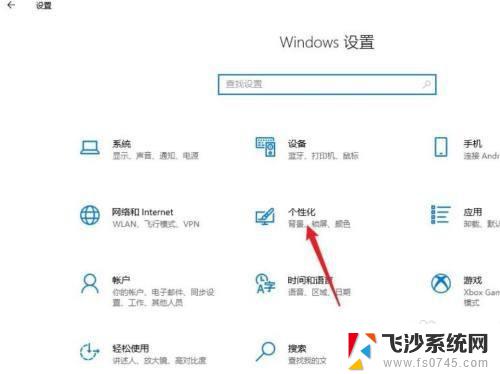 windows11 任务栏小图标 win11任务栏图标调整大小方法
windows11 任务栏小图标 win11任务栏图标调整大小方法2023-09-15
-
 win11任务栏图标大小调整 win11任务栏图标如何改变大小
win11任务栏图标大小调整 win11任务栏图标如何改变大小2025-01-09
-
 win11的任务栏改大图标 win11任务栏图标如何调整大小
win11的任务栏改大图标 win11任务栏图标如何调整大小2024-10-18
- win11任务栏图标 大 win11任务栏图标如何改变大小
- win11任务栏没图标 Win11任务栏图标不显示解决方法
- win11从不合并任务栏图标 win11任务栏图标不合并设置步骤
- windows11 显示任务栏图标 win11任务栏全部显示图标设置教程
- win11任务栏不合并图标 win11任务栏图标不合并设置步骤
- 任务栏图标不合并win11 win11任务栏图标不合并怎么设置
- win11摄像头开启 Win11电脑摄像头打开方法
- win11怎么开文件预览 Excel表格预览功能在哪里
- 打印机脱机win11 打印机脱机了怎么解决
- win11ltsc版本怎样卸载小组件 Win11小组件卸载步骤
- win11系统电脑总是自动重启 win11自动重启频繁教程
- win11 如何显示实时网速 笔记本显示网速的方法
win11系统教程推荐
- 1 win11 如何显示实时网速 笔记本显示网速的方法
- 2 win11触摸板关闭了 用着会自己打开 外星人笔记本触摸板关闭步骤
- 3 win11怎么改待机时间 Win11怎么调整待机时间
- 4 win11电源键关闭设置 怎么关闭笔记本上的功能键
- 5 win11设置文件夹背景颜色 Win11文件夹黑色背景修改指南
- 6 win11把搜索旁边的图片去电 微信如何关闭聊天图片搜索功能
- 7 win11电脑怎么打开蜘蛛纸牌 蜘蛛纸牌游戏新手入门
- 8 win11打开管理 Win11系统如何打开计算机管理
- 9 win11版本联想y7000风扇声音大 笔记本风扇响声大怎么办
- 10 如何设置笔记本开盖不开机 win11系统 win11翻盖开机取消方法